ユーザーを管理する
ユーザーの登録
ユーザーを登録する
このページでは、TOPSICのユーザー管理者が行う手順を説明します。 はじめに、TOPSICにログインするユーザーを作成します。
- サイドメニューの「ユーザー/ユーザー管理」をクリックします。
- 「新規」ボタンをクリックします。
- ユーザー情報を入力して、「登録」ボタンをクリックします。
登録後、連続してユーザーを登録する場合は、「新規」ボタンをクリックしてください。
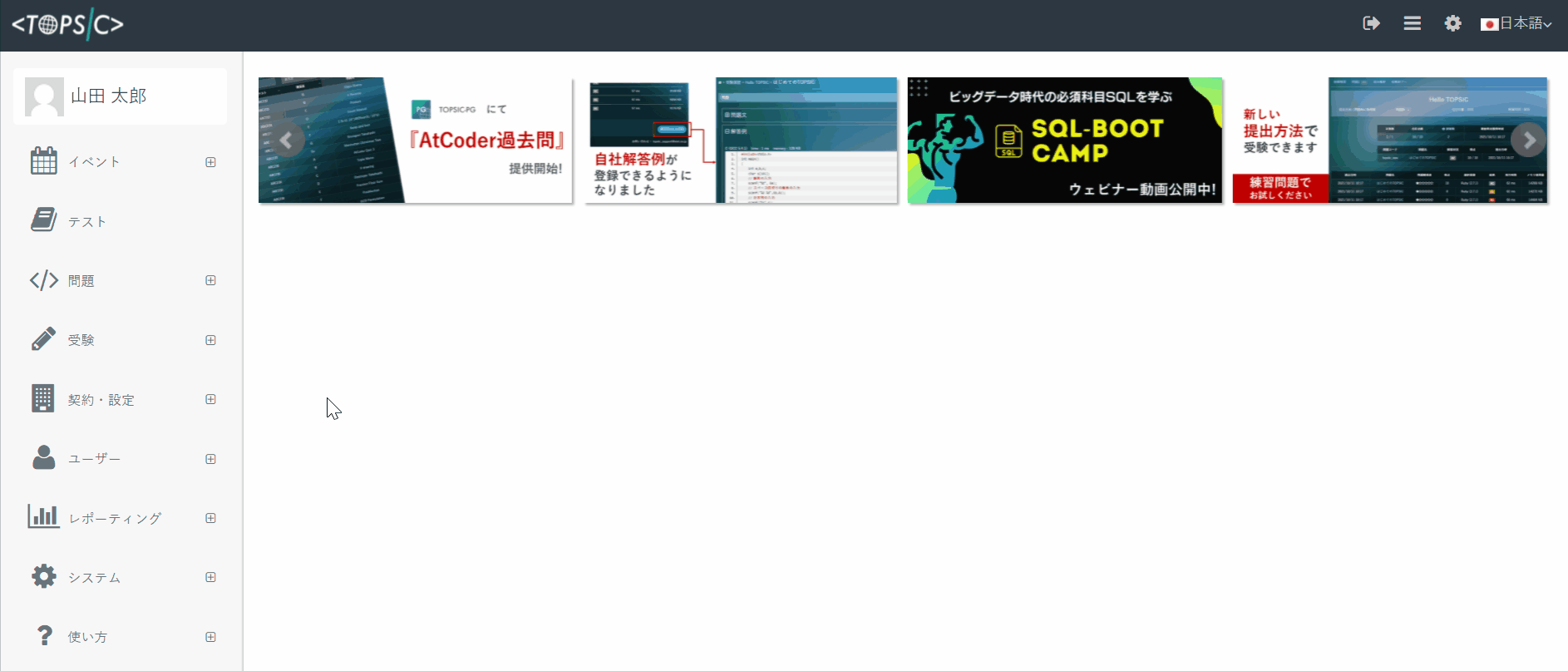
CSVで一括登録する
ユーザー情報のCSV出力
既存のユーザー情報をまとめてCSV形式ファイルで出力することができます。 出力したCSVを編集し、CSV取込機能を使用することで、ユーザー情報を一括で編集できます。
- サイドメニューの「システム/CSV出力」をクリックします。
- データ種別は「ユーザー」を選択します。
- 「CSV出力」ボタンを押して、CSVファイルを出力します。

ユーザー情報のCSV取込
ユーザー情報をまとめて登録または更新したい場合は、CSV取込機能を使用することができます。
-
サイドメニューの「システム」タブをクリックし、「CSV取込」画面を表示します。
-
データ種別は「ユーザー」を選択します。
-
取り込みたいCSVファイルを選択します。
-
「CSV取込」ボタンを押して、プレビューを表示します。
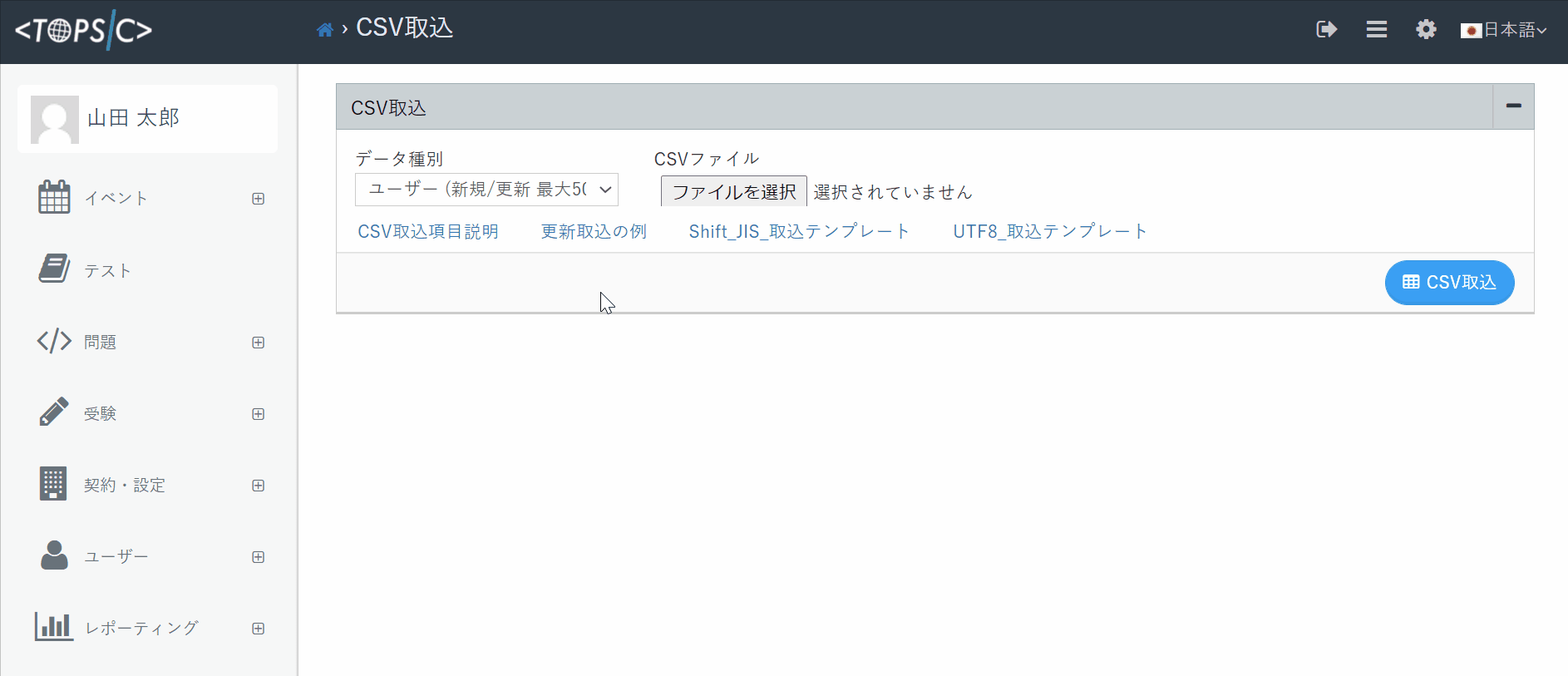
-
更新キーを選択します。
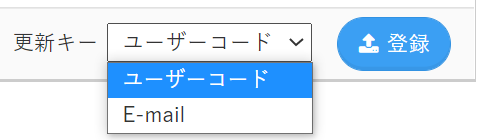
※「更新キー」とは、既存のユーザーを特定するために使用するキーのことです。 「ユーザーコード」または「E-mail」のいずれかを選択します。 更新キーとして指定した項目で既存のユーザーを検索し、該当ユーザーの情報を更新します。 該当するユーザーが存在しなかった場合は、新規ユーザーとして登録されます。 -
データの編集および最終確認が完了したら、右下の登録ボタンを押して、データを登録および更新します。
EXCEL出力機能
ユーザー管理画面にて「ユーザー一覧出力」ボタンからエクセルファイルを出力することができます。 検索機能を使用した場合は、検索結果のみ出力されます。
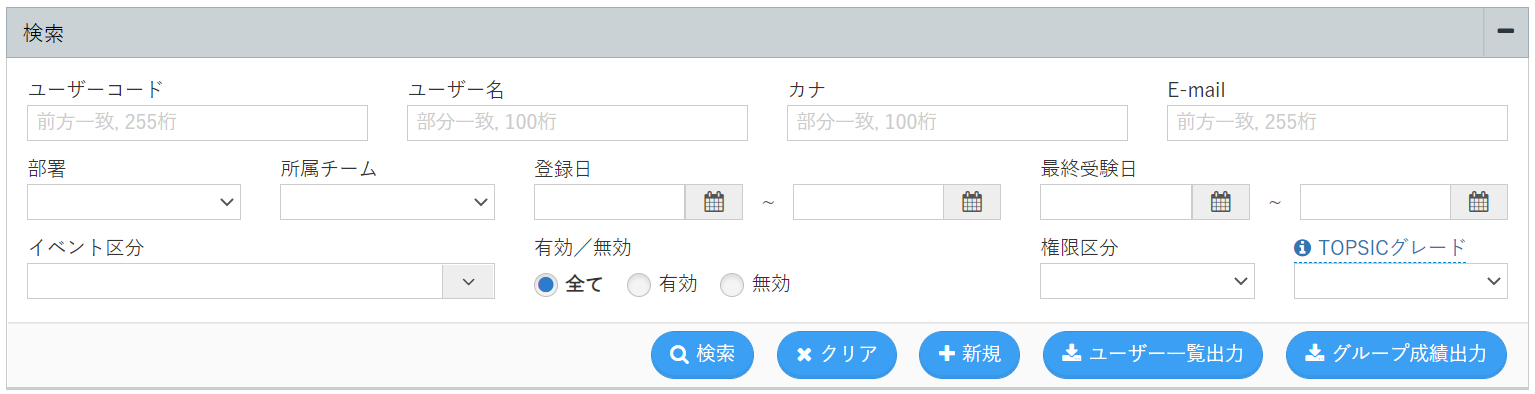
以下のような形式のエクセルファイルが出力されます。 ※CSV取込機能で使用するCSVファイルとは異なります。
